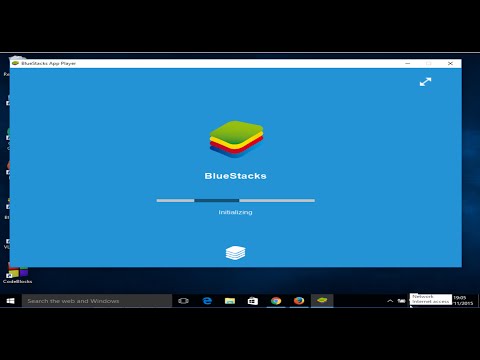
Sisältö
Jos haluat asentaa sovelluksen BlueStacks 4: een, sinun on ensin kirjauduttava sisään Google-tilillesi, jotta voit käyttää Google Play -kauppaa. Sisäänkirjautumisen jälkeen voit etsiä sovellusta Play Kaupasta ja asentaa sen.
BlueStacks on Windows-alustalla saatavilla oleva ohjelmisto, jonka avulla tietokoneesi voi käyttää Android-sovelluksia. Sitä käyttävät enimmäkseen mobiilipelaajat, jotka haluavat kokea uuden tavan pelata suosikkipelejään tietokoneen näppäimistöllä ja hiirellä. Tämä on ilmainen ladattava ohjelmisto, jonka BlueStacks 4 julkaistiin ensimmäisen kerran vuonna 2018.
Asenna Android-sovellukset BlueStacks 4 Windows 10 -tietokoneellesi
Jos haluat pelata suosikki Android-pelejä tietokoneellasi, voit tehdä sen hankkimalla sen Google Play Kaupasta. Näin voit tehdä sen.
Tarvittava aika: 5 minuuttia.
Asenna Android-pelit tietokoneelle
- Avaa BlueStacks 4.
Voit tehdä tämän napsauttamalla sitä Käynnistä-valikossa.

- Napsauta Omat pelit -välilehteä.
Tämä on ensimmäinen välilehti ikkunan yläosassa.

- Napsauta Google Play -kauppaa.
Jos et ole vielä kirjautunut sisään, sinun on tehtävä se.

- Etsi sovellus, jonka haluat asentaa.
Voit tehdä tämän kirjoittamalla sen nimen Play Kaupan hakupalkkiin.

- Napsauta sovellusta hakutuloksissa ja valitse sitten Asenna.
Tämä asentaa sovelluksen tietokoneellesi.

Poistetaan Android-sovellus tietokoneelta
Jos haluat poistaa Android-sovelluksen, toimi seuraavasti.
- Avaa BlueStacks 4. Voit tehdä tämän napsauttamalla sitä Käynnistä-valikkoluettelossa.
- Napsauta Omat pelit -välilehteä. Tämä on ensimmäinen välilehti ikkunan yläosassa.
- Etsi sovellus, jonka haluat poistaa, ja napsauta sitten sen kuvakkeen oikeassa yläkulmassa olevaa kolmea pistettä.
- Valitse Poista ja sitten Poista. Tämä poistaa sovelluksen tietokoneeltasi.
Suoritettuasi yllä luetellut vaiheet, asennat sovelluksen onnistuneesti BlueStacks 4: een.
Vieraile TheDroidGuy Youtube -kanavallamme saadaksesi lisää vianetsintävideoita.
Lue myös:
- Paranna pelin suorituskykyä nopeasti ja nopeasti BlueStacks 4: ssä


